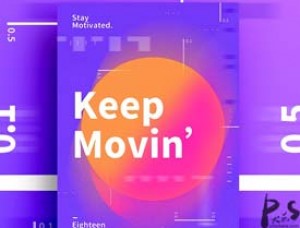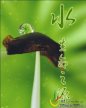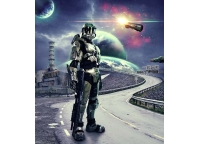Photoshop制作海底水果海报
来源:
作者:
学习:9155人次
作者:清风掠影 编译 来源:中国教程网
本例介绍使用PS来制作一幅落入水底的水果海报效果,主要通过渐变填充、云彩滤镜、画笔工具、动感模糊滤镜等方法完成最终效果,制作手法很简单,但是创意不错,希望能给朋友们带来帮助。
国外网站上看到的教程,跟着做了一下,整理发上来一块玩吧~
虽然简单,可是我还是没做好`由于原教程的素材图太小了,所以我自己找了张素材凑和着用了
最终效果:

打开PS,新建一个透明背景的PS文档:我用的是600*800,因为我只是试下效果,如果要整成壁纸的话,自己要建立大文档喔~原教程是1280x1024像素300分辨率的~
好了,建立好文档后,首先用径向渐变拉出如下图效果的背景~(我这里用的色值分别是:#97c9ca #0a4d56 #061e1e)
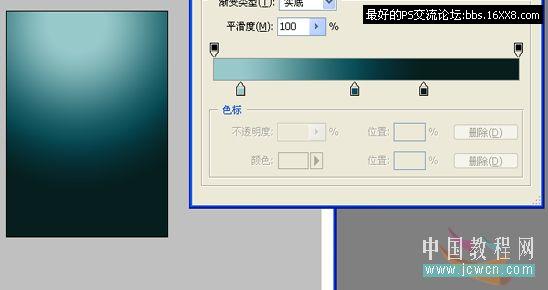
新建一个图层,先把前景色和背景色分别设置为:#0a4d56 和黑色,然后选择滤镜——渲染——云彩
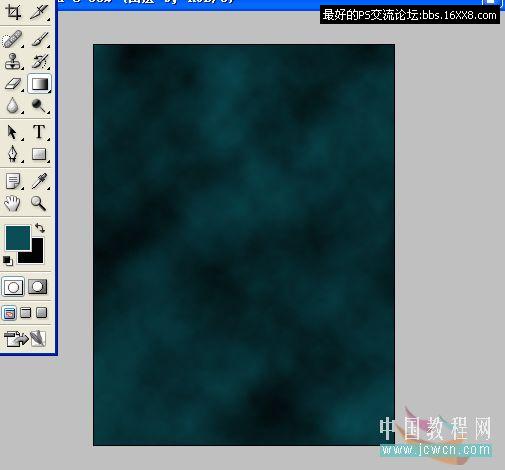
把这一图层的图层模式设置为:颜色减淡
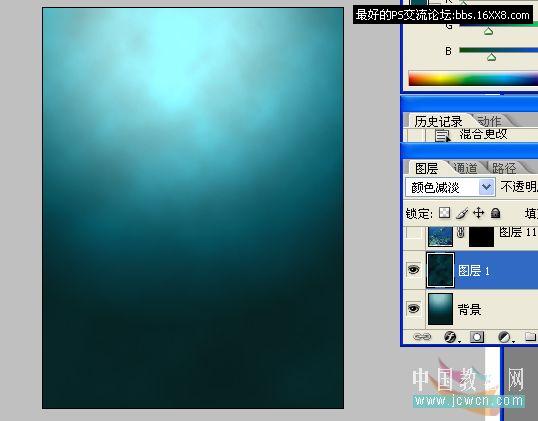
学习 · 提示
相关教程
关注大神微博加入>>
网友求助,请回答!
 没有弄太多的水果,又练习了合成。
没有弄太多的水果,又练习了合成。